
השימוש שליחים מודרניים לא רק כדי להחליף הודעות טקסט ותוכן מדיה, אלא גם ככלי מתן תקשורת קולית כבר מזמן מוכר למשתמשי אינטרנט רבים. בחומר הרמייה שלנו, נבחן את כל ההיבטים של הפעולה של שירותי Viber כדי לבצע שיחות למספרי הטלפון של קטגוריות שונות ממכשירים הפועלים אנדרואיד, iOS ו- Windows.
שיחות בין משתמשים Viber
הנפוץ ביותר בארגון של ביקורת באמצעות גישה וובר מציע כי תקשורת תתרחש בין שני אנשים (או בקבוצה של האדם) רשום בשירות.

אפשרות 2: התקשר לפי מספר טלפון
אם מספר המנוי הרצוי הוא בו זמנית להיות חשבון ב- Vaiber, אתה יודע, אך לא נכנס לתוך פנקס הכתובות, תוכל להתקשר אליו על ידי השלבים הבאים.
- פתח Vaiber עבור אנדרואיד וללכת לכרטיסייה "שיחות". לאחר מכן, הקש על הלחצן עגול עם התמונה של מקלדת הטלפון על המסך.
- הזן את המספר עם הקוד של המדינה ואת המפעיל מהמקלדת הווירטואלית ולאחר מכן לחץ על הלחצן "שיחה". אם המזהה שהוזן רשום כחשבון Vaiber Service, תפריט יופיע משני פריטים - הקש על "שיחה חופשית", ולאחר מכן יתחיל השיחה.


iOS.
בעלי הציוד של אפל באמצעות Vaiber עבור iPhone כדי לבצע שיחה דרך השירות הנדון לא צריך לבצע הוראות מורכבות - היזמים של לקוח IOS של השליח ארגן את הפעולה של מודול התקשורת אודיו ביישום פשוט והגיוני. ישנן שתי גישות עיקריות לפתרון הבעיה הנדונה.

אפשרות 1: המנוי להתקשר מתוך פנקס הכתובות
הדרך הקלה ביותר להתחיל תקשורת קולית באמצעות Viber עבור iPhone יהיה, אם הנתונים של המנוי הרצוי נעשה בפנקס הכתובות של ההתקן, אשר מסונכרן עם "אנשי קשר" ב Messenger.

קרא עוד: כיצד להוסיף קשר אל פנקס הכתובות של Viber עבור iPhone
בעת ביצוע התנאים הנ"ל, להתקשר דרך Viber רכוב על iPhone, אולי במספר דרכים.
- סעיף "שיחות" לקוח היישום.
- הפעל את השליח ופתח את הקטע "שיחות" מהתפריט בתחתית המסך. מעל לרשימת ערכי פנקס הכתובות יש פריט המספק את היכולת לאפשר מסנן אנשי הקשר להצגת משתתפי שירות בלעדיים - הקש על "Viber".
- מצא את שם המשתמש הרצוי ולחץ על הלחצן עם התמונה של המכשיר מימין לכך, אשר יתחיל את תהליך השיחה.
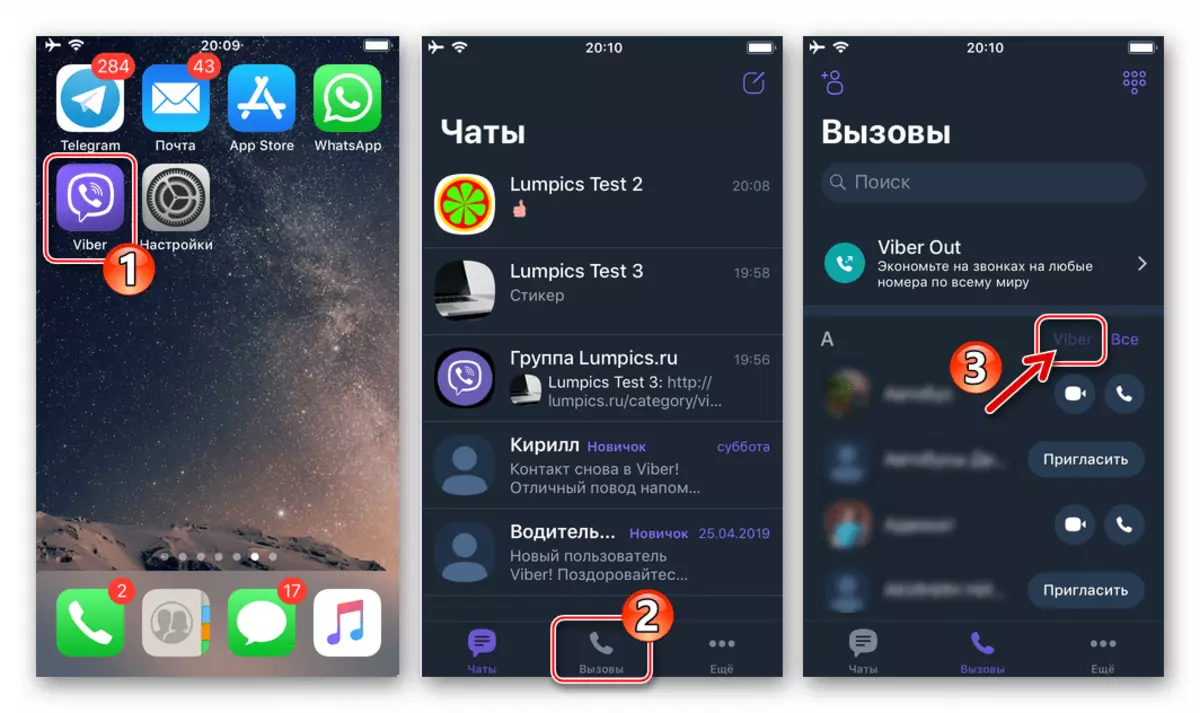

- התכתבות מסך:
- מתוך הקטע "צ'אטים" ביישום הלקוח של Vaiber, פתח את מסך הצ'אט, הקישור המשתמש בשם כותרת. אם השיחה עם משתתף אחר עדיין לא מתבצעת, אתה יכול ליצור צ 'אט חדש, ולאחר מכן לפתוח אותו.
- בחלק העליון של מסך הצ'אט ליד הכותרת יש תמונה של הצינור, כדי להתחיל שיחה, הקש על סמל זה.


- עוד מידע על המשתמש.
- פתח את כרטיס איש הקשר, לדוגמה, מהתפריט הנקרא על ידי הקש על כותרת הצ'אט במסך התכתבות.
- גע בלחצן שיחה חינם, הממוקם מתחת לתמונת המשתמש.


- "אנשי קשר" iOS.
- פתח את ספר הטלפונים של iPhone ולמצוא את איש הקשר בו שאליו אתה רוצה להתקשר vibe.
- לאחר נגיעה בשם המשתמש, המסך יפתח עם מידע, לחץ והחזק את הלחצן "שיחה" עד שיופיע התפריט. לגעת "Viber", ולאחר מכן הקש על הטלפון.
- כתוצאה מהביצוע של השלב הקודם, לקוח Messenger יושק באופן אוטומטי, אשר כבר מבצע שיחות שמע.
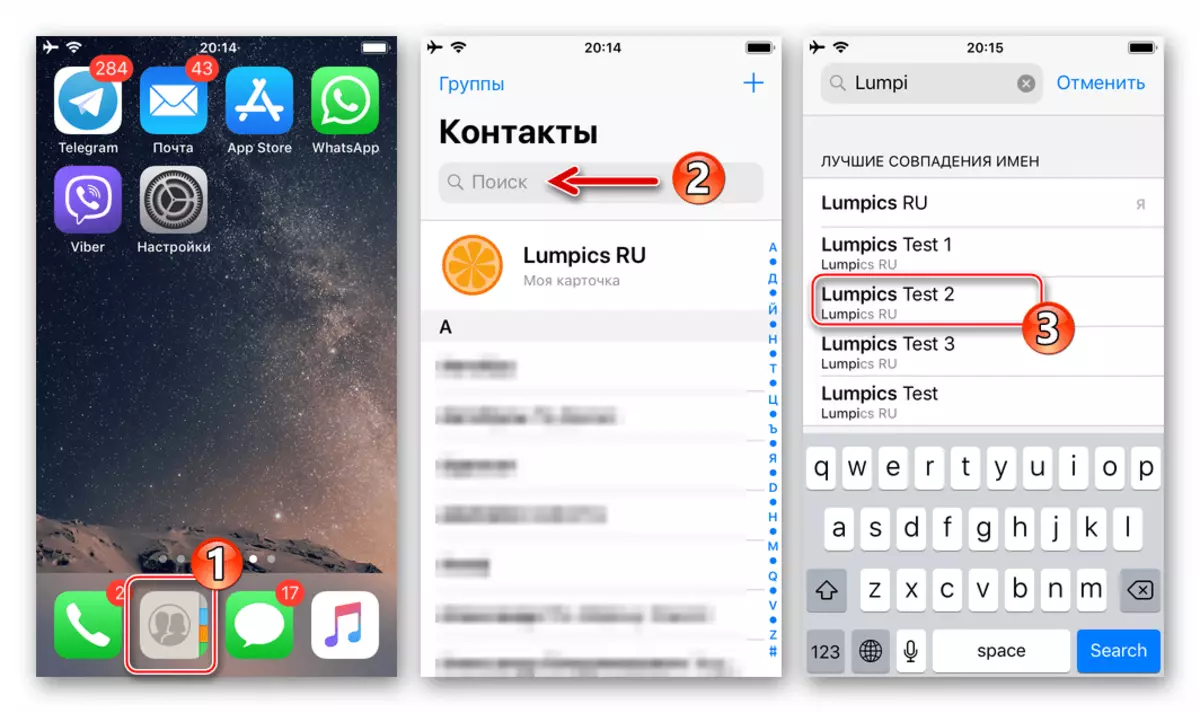


אפשרות 2: התקשר לפי מספר טלפון
כדי להתחיל תקשורת קולית עם אדם אשר הנתונים אינם נכללים בפנקס הכתובות של Messenger שלך ב- iPhone, אתה צריך לעבור בדרך זו.
- הפעל את לקוח WAIRE עבור AYOS ולפתוח את הקטע "שיחות" בו. לחץ על התמונה של מקלדת טלפון בפינה השמאלית העליונה של המסך.
- בעזרת חייגן המוצג, הזן את המזהה של המנוי הנקרא, מבלי לשכוח לציין את הקודים של המדינה והמפעיל. הקש על הלחצן "שיחה" ובחר פריט "שיחה חינם" בתפריט שנפתח.
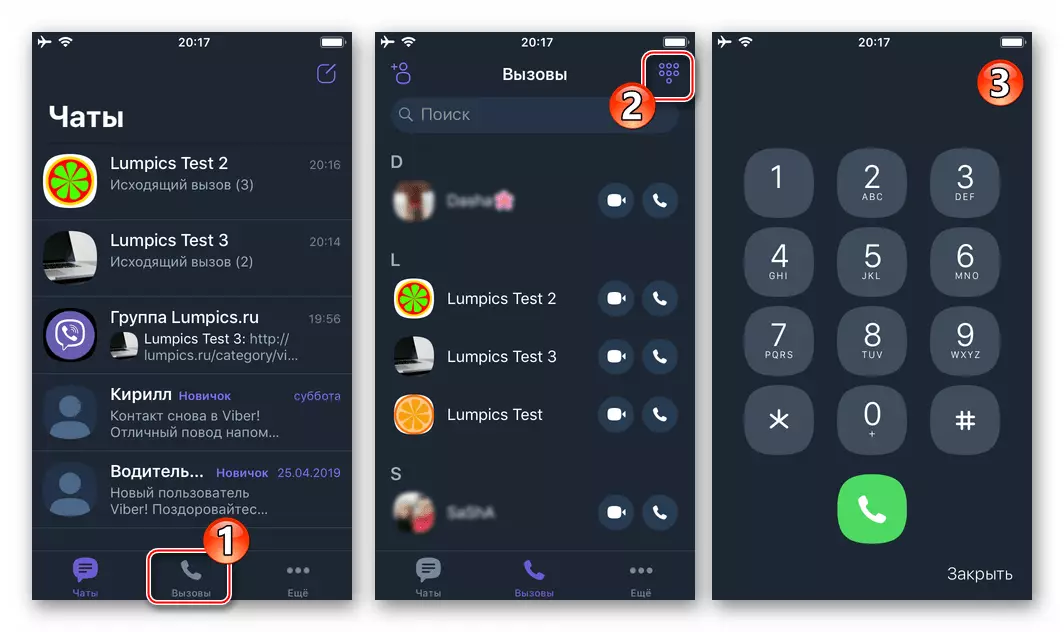

חלונות
משתמשים אלה המעדיפים להשתמש במחשב נייח או למחשב נייד כדי לגשת לשירותי טלפוניה IP יכולים להתקשר בקלות דרך השירות המדובר על ידי הגדרת והפעלת יישום הלקוח של Vaiber עבור Windows.

אפשרות 1: המנוי להתקשר מתוך פנקס הכתובות
כמו עם פעולות במבצע מערכת ההפעלה הניידת, אלגוריתם פעולה נוח וקטן יותר לפתרון הבעיה הנדונה, אנו מיישמים אם נתוני המשתמש שבה תקשורת הקולית יזמה לתוך פנקס הכתובות של השליח.

קרא עוד: כיצד להוסיף קשר אל פנקס הכתובות של Viber עבור Windows
עבור שיחות שנשמרו "אנשי קשר", Viber יכול ללכת בשתי דרכים.
- רשימת "אנשי קשר":
- פתח את Messenger במחשב, התקשר לפריט "הצג אנשי קשר" מתפריט 'תצוגה'.

- סנן את הרשימה המוצגת של ערכי פנקס הכתובות כדי להציג רק את אנשי הקשר הרשומים ב- Messenger. לשם כך, לחץ על "רק Viber".

- מצא את שם המשתמש הרצוי ואת לחצן העכבר הימני על זה כדי להתקשר לתפריט של פעולה אפשרית. בתפריט, בחר "התקשר (חינם)".
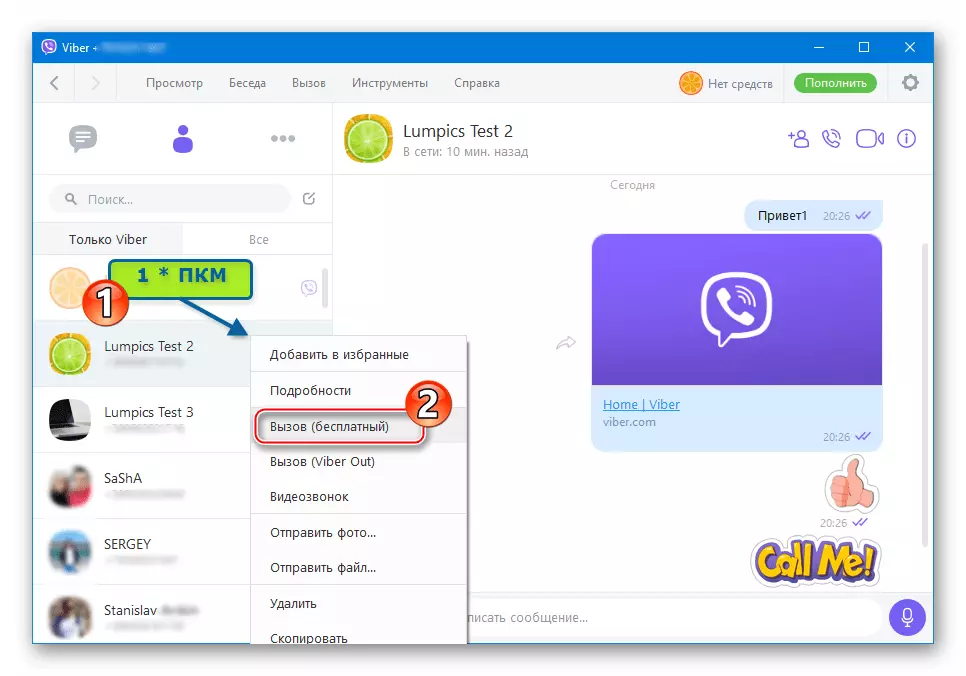
- על כל זה - השיחה מתבצעת,

זה נשאר לחכות לתגובת המנוי.

- פתח את Messenger במחשב, התקשר לפריט "הצג אנשי קשר" מתפריט 'תצוגה'.
- חלון צ'אט. אם עם כל משתמש של ויבר, חילופי מידע באמצעות הלקוח Windows של Messenger כבר בעיצומו, יש לך הזדמנות לתקשר עם קול מבלי לסגור את התכתובת.
- עבור אל שיחה קיימת על ידי לחיצה על כותרתו באזור השדה בחלון השמאלי של היישום.

או ליצור צ 'אט חדש עם משתתף שירות אחר.
- לחץ על הלחצן "שיחה" מסוגנן מתחת למכשיר, הממוקם בצד ימין של כותרת התכתובת.

- לחץ על "שיחה חופשית ל Viber" פריט בתפריט הנפתח.
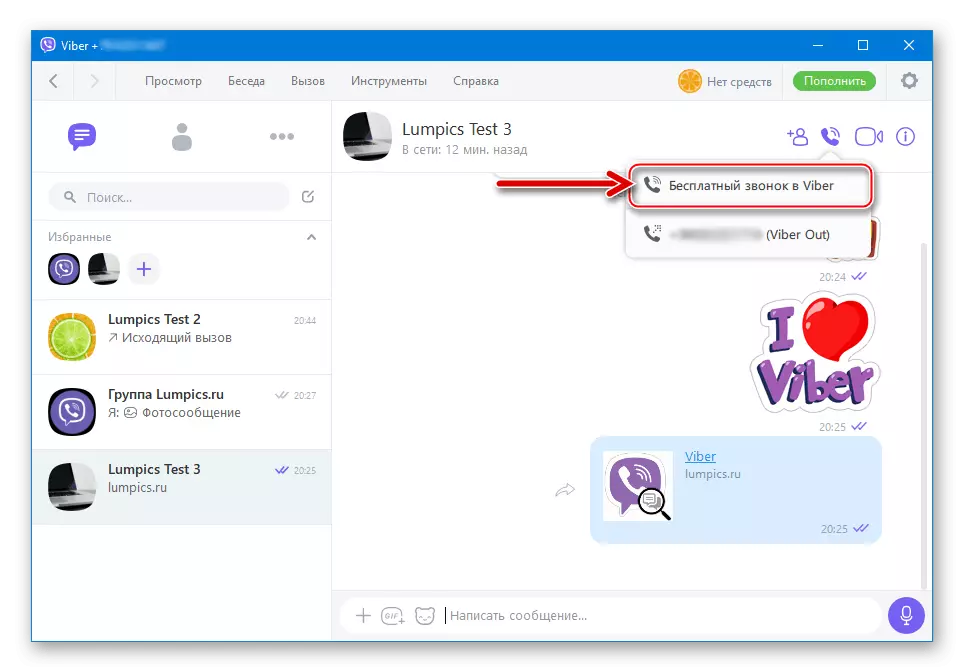
- התוצאה היא זהה לאחר ביצוע הפעולה הראשונה של פעולות מהוראה זו - השיחה דרך השירות יזמה.

- עבור אל שיחה קיימת על ידי לחיצה על כותרתו באזור השדה בחלון השמאלי של היישום.
אפשרות 2: התקשר לפי מספר טלפון
אם הנתונים של משתתף שליח שבו אתה צריך לדבר לא נעשה "אנשי קשר", את המספר לפני השיחה תצטרך להיות מנוהל באופן ידני.
- התקשר לחייגן על ידי ביצוע אחד מניפולציות הבאות:
- פתח את התפריט 'תצוגה' ולחץ עליו על "הצג חייגן".

- עבור אל המסך עם מקלדת טלפון וירטואלית מתפריט השיחה.

- לחץ על שלושה נקודות אופקית ממוקם על רשימת הצ'אטים, אשר יפתח את המסך "יותר". לחץ על "מספר חיוג" פריט.

- פתח את התפריט 'תצוגה' ולחץ עליו על "הצג חייגן".
- בחצני המפרט הווירטואליים, הזן את הערך של המזהה הרצוי עם קוד המדינה והמפעיל. השתמש במקלדת טלפון וירטואלית או בלוק דיגיטלי על פיזי.

לחץ על הלחצן עם התמונה של המכשיר,

כתוצאה מכך, אתגר של המנוי הרצוי יתחיל.

שיחות עם Viber על כל מספר טלפון
אחת התכונות של שירות Viber שמבדיל את השליח הזה ממדיה פופולרית אחרת לאינטרנט, היא היכולת לבצע שיחות לכל, כולל מערכות טלפוניה לא רשום שירות בכל מדינה בעולם. השירות נקרא וויבר החוצה. והוא מסופק על בסיס בתשלום.

להלן הוכיח כיצד להפוך למשתתף במערכת כמעט מסוגל להחליף את המפעיל הנייד, לחדש את החשבון של Viber Out, ולבסוף, כדי להתקשר כמעט כל מספר טלפון בעולם באמצעות יישומי לקוחות Messenger עבור אנדרואיד, iOS ו- Windows.
דְמוּי אָדָם
כל התהליך של ביצוע שיחה לכל טלפון באמצעות Viber החוצה ניתן לחלק לשני שלבים: להרוויח כסף לתוך המערכת הישירה "טכנית" חלק, - כלומר, הבחירה של מגע מתוך פנקס הכתובות הוא או קבוצה של שלה מספר, ולאחר מכן את התחלת השיחה. בסביבת אנדרואיד, כדי ליישם את הצורך שצוין לבצע את השלבים הבאים.

שלב 1: חידוש חשבון
- הפעל את השליח ופתח את הקטע "ESCH". הבא, מתפריט הפונקציה, עבור לפריט "Viber".

האפשרות השנייה - עבור אל הכרטיסייה "שיחה" ולחץ על הלחצן "למעלה" באזור "Viber Out" בחלק העליון של המסך.
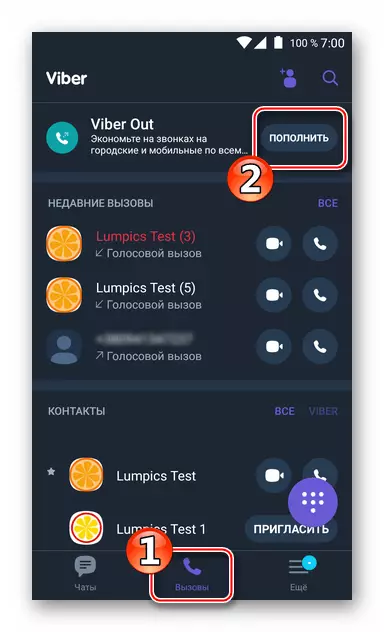
- בחר את דיאגרמת התשלום של השירות המחובר ולאחר מכן הקש על הלחצן הירוק המציין את סכום התשלום:
- הכרטיסייה תעריפים מספקת את היכולת לבחור חבילת מנות חודשית לשיחות לכיוונים נפרדים. גישה זו מאפשרת לך לחסוך כסף אם אתה קורא הרבה כל הזמן, אבל אתה צריך לשקול כי כתוצאה של בחירת אחת האפשרויות על הכרטיסייה "תעריפים", כסף מתוך כרטיס התשלום שלך יוסר באופן קבוע עד שתשביתו מִנוּי.
- מכרטיסיית היתרה, אתה יכול לחדש את החשבון של Viber Out של פעם אחת ועל סכום קבוע, אשר יהיה בילה עם כל שיחה שבוצעה על ידי השירות.

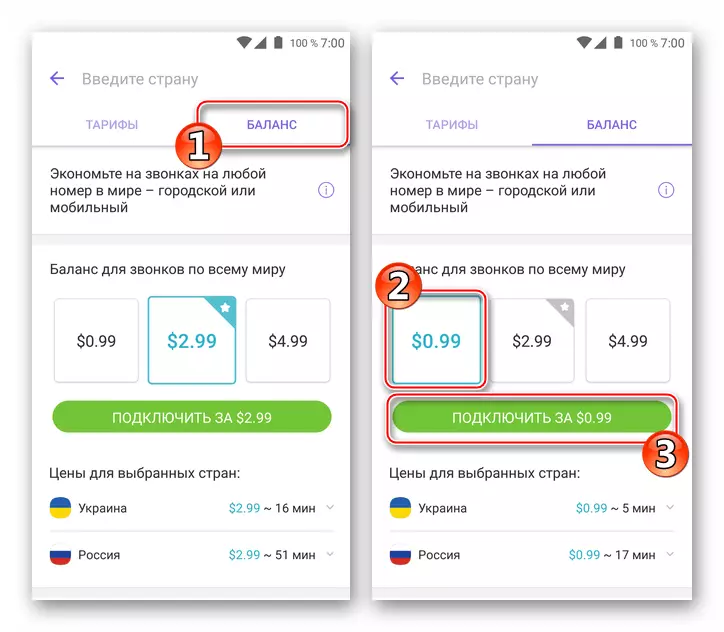
- לאחר בחירת חבילה אחת או אחרת, יופיע חלון היכן עליך לציין את שיטת התשלום:

- כדי להעביר מכרטיס בנק לאחר נגיעה בפריט המפה, הזן מידע אודות כתובת הדואר ולאחר מכן נתוני התשלום בשדות המתאימים. לאחר השלמת הזנת נתונים, לחץ על "קנה".
- כאשר משלמים באמצעות Google Play (בכפוף לנוכחות של חשבון קשור), אתה לא צריך להזין כל מידע - פשוט לאשר את הכוונה שלך לבצע תשלום, הקשה "לקנות" בתחתית המסך. הזן את הסיסמה מחשבון Google שלך והקש על "אישור".

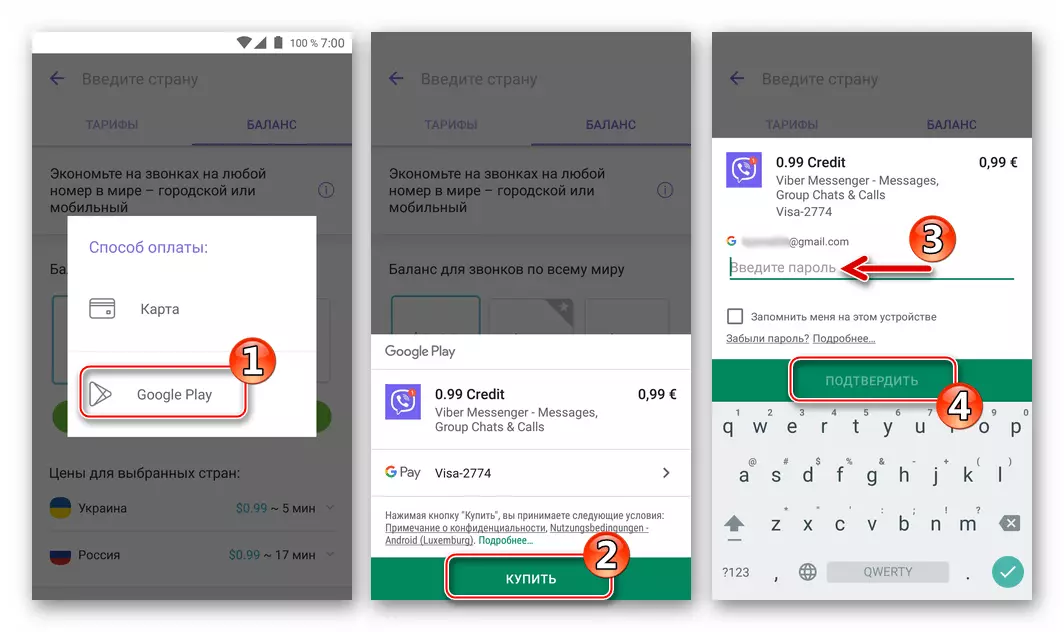
- כאשר פעולת התשלום הושלמה, אתה יכול ללכת "יותר" Messenger עבור סעיף אנדרואיד ולוודא כי הכספים נכנסו למערכת - תחת "Viber Out" יפורטו.
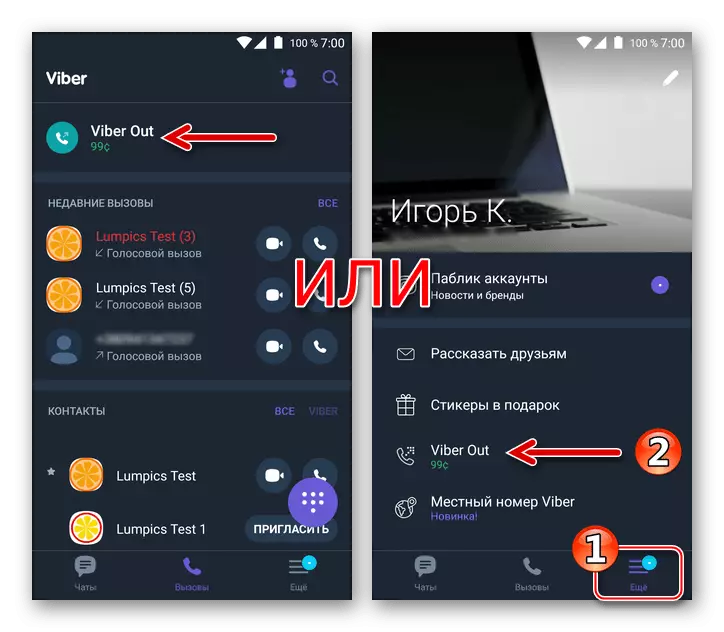
שלב 2: תקשורת
לאחר חידוש החשבון ב- vaiber החוצה, עבור שיחות לכל מספר באמצעות מערכת זו ממכשיר אנדרואיד אין מכשולים. אתה יכול להתקשר למנויים באמצעות אמצעי לקוח Messenger, או מתוך "אנשי קשר" של מערכת ההפעלה הניידת.
- פתח את Viber, על הכרטיסייה "שיחות" של יישומים, למצוא את שם האדם הרצוי ולקשור אותו. לאחר מכן, לחץ על "התקשר Viber", אשר יוזם את השיחה.

בנוסף לפנקס הכתובות שבשליח, כדי לציין את מערכת המזהה של המזהה של המנוי, באפשרותך להשתמש ב- Dialer על-ידי פתיחת הכרטיסייה "שיחות". הזנת המספר, הקש על הלחצן עם התמונה של המכשיר.

- עבור אל "אנשי קשר" אנדרואיד ולמצוא שיא המזהה את הזהות שברצונך להתקשר, הקש עליו.

לאחר מכן, לחץ על "Viber" ברשימת השירותים שבאמצעותו ניתן להתקשר, ולאחר מכן הקש על "שיחה Viber החוצה".

שים לב אם מספר מספרי טלפון, פריטים הוגשו לכרטיס איש הקשר. "שיחה דרך Vaiber החוצה" יהיו גם כמה - לא טועה עם הבחירה של מזהה המנוי!
iOS.
עקרון התפקוד של Viber ב IOS אינו שונה מזה בסביבה המתוארת מעל אנדרואיד. כדי לקבל את ההזדמנות להתקשר למספר הטלפון בכל מדינה של העולם אתה צריך לעבור שני שלבים עיקריים - ביצוע כספים הציון במערכת ולאחר מכן ישירות לבצע את השיחה.

שלב 1: חידוש חשבון
מאז תשלום השירות הנדון עם iPhone מתבצע באמצעות App Store, לפני מעבר להנחיות הבאות, עליך לקשור כרטיס תשלום ל- Apple ID. על איך לעשות את זה דרכים שונות, נאמר באחד המאמרים באתר שלנו.

קרא עוד: כיצד לקשור כרטיס תשלום ל- Apple ID
- פתח את ה- iPhone Viber, עבור אל הכרטיסייה "עוד", לחץ על השם "Viber". או לפתוח את הקטע "שיחות" והקש על שם השירות בחלק העליון של המסך.
- לאחר מכן, בחר את תוכנית התשלום על ידי הקשה על אחד הלחצנים הירוקים הממוקמים מתחת לתיאור של כל תשלום:
- בכרטיסייה תעריפים, מוצע לבחור חבילה של דקות שניתן להוציא עבור שיחות לכיוונים מסוימים.

עם שימוש קבוע בשירות, אפשרות זו חוסכת, אבל יש לזכור כי לאחר בחירה ולשלם חבילה, הכלים יכתוב מהחשבון הבא באופן קבוע ועד שתבטל את המנוי.
שלב 2: תקשורת
לאחר הקרנות יופיעו ב viber החוצה, אמצעי הקוראים עבור כל מספר באמצעות מערכת זו לא יגרום לקשיים. העיקר הוא כי iPhone מחובר ערוץ אינטרנט יציב, ואתה יכול להתחיל את השיחה מיישום Messenger או "אנשי קשר" iOS.
- הפעל את לקוח Messenger ולמצוא את איש הקשר הנקרא דרך VIGER על הכרטיסייה "שיחות". הקש על-ידי שם משתמש ולאחר מכן לחץ על "התקשר Viber".

כדי לבצע שיחות למספרים שלא הוזנו בפנקס הכתובות של Vaiber, השתמש בלוח המקשים הווירטואלי הפתוח מהכרטיסייה "שיחות" שבשליח.

- עבור אל "אנשי קשר" IOS (Messenger לא ניתן להשיק באותו זמן). שכב את שמו של המנוי שעומד להתקשר דרך Viber, ולגעת בו. לחיצה ארוכה על הלחצן "שיחה", התקשר לתפריט.

לאחר מכן לחץ על "Viber", ולאחר מכן הקש על האזור המכיל את מספר הטלפון הרצוי. בתגובה לשאילתה הפעלת יישום Messenger, הקש על שיחה.

חלונות
מחשב או מחשב נייד עם Messenger מותקן Windows הלקוח ואת שירות Viber שילם ניתן להשתמש ביעילות כמסוף עבור שיחות לטלפונים ברחבי העולם. במקרה של מחשב כדי להשיג מטרה כזו, תצטרך שלושה שלבים. אגב, שתי השנים הראשונות של השלבים הבאים ניתן לדלג אם אתה repenish את החשבון ב VAIBER החוצה בעזרת iPhone "היישום הראשי" של Messenger מותקן על הטלפון החכם אנדרואיד, כפי שתואר לעיל במאמר.

שלב 1: Check-in Viber חשבון
- עבור אל הקישור הבא לדף ההרשמה במערכת Vaiber Out.
- בדף ההרשמה, הזן את מספר הטלפון שלך המשמש כחשבון ב- Messenger, החליט את CAPTCHA ולאחר מכן לחץ על "המשך".
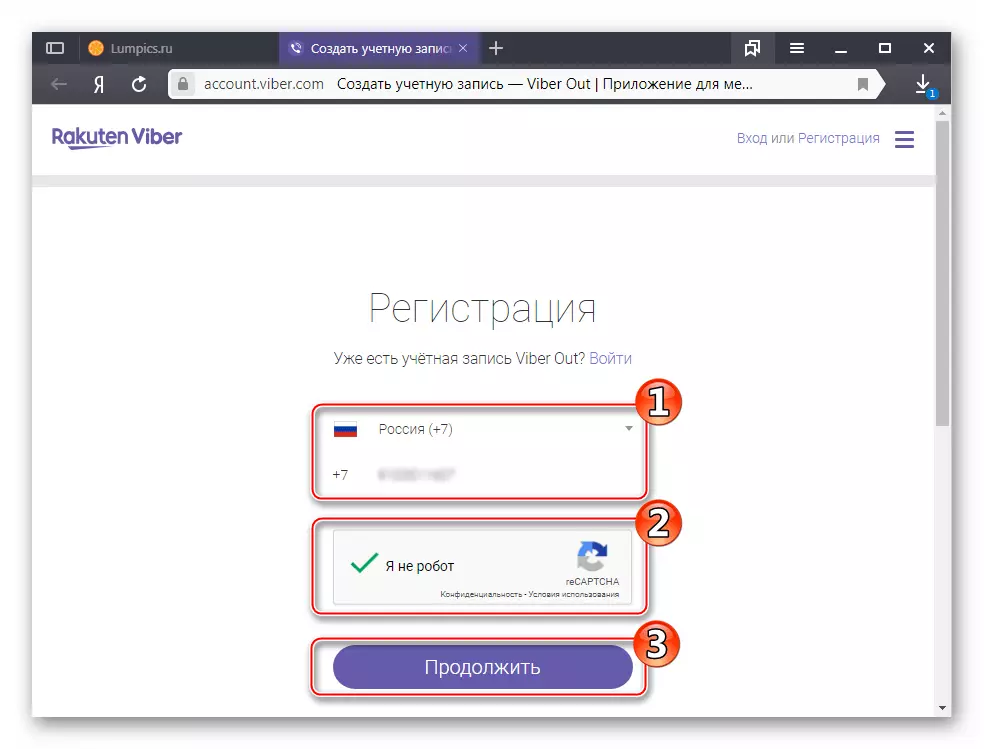
- הזן את קוד האימות מ- SMS לשדה המתאים בדף האינטרנט, שהמערכת תגיע למספר ההמלצות שצוינו בעת ביצוע הפריט הקודם. לחץ על "המשך".

- הדרישה הבאה לקבלת רישום מוצלח היא להזין כתובת דוא"ל ויצירת סיסמה כדי לגשת למערכת בעתיד.

מלא את השדות ולחץ על "סיום".

- רישום זה במערכת הושלם - הדף של פרופיל Viber Out שלך נפתח.

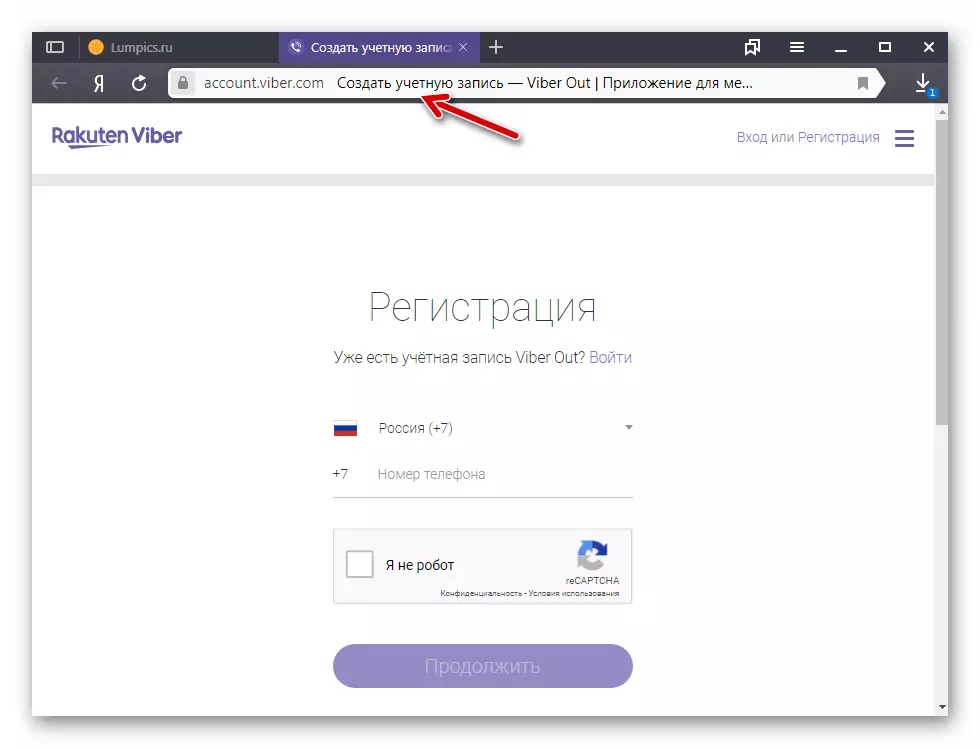
צור חשבון Viber Out
שלב 2: חידוש של ציון Viber דרך אתר השירות
- עבור אל מערכת Vaiber Out כדלקמן את הקישור הבא ולחץ על "כניסה".

התחבר ל - Viber
- היכנס על ידי הזנת כניסה (מספר טלפון) וסיסמה שצוינו בעת ההרשמה במערכת.
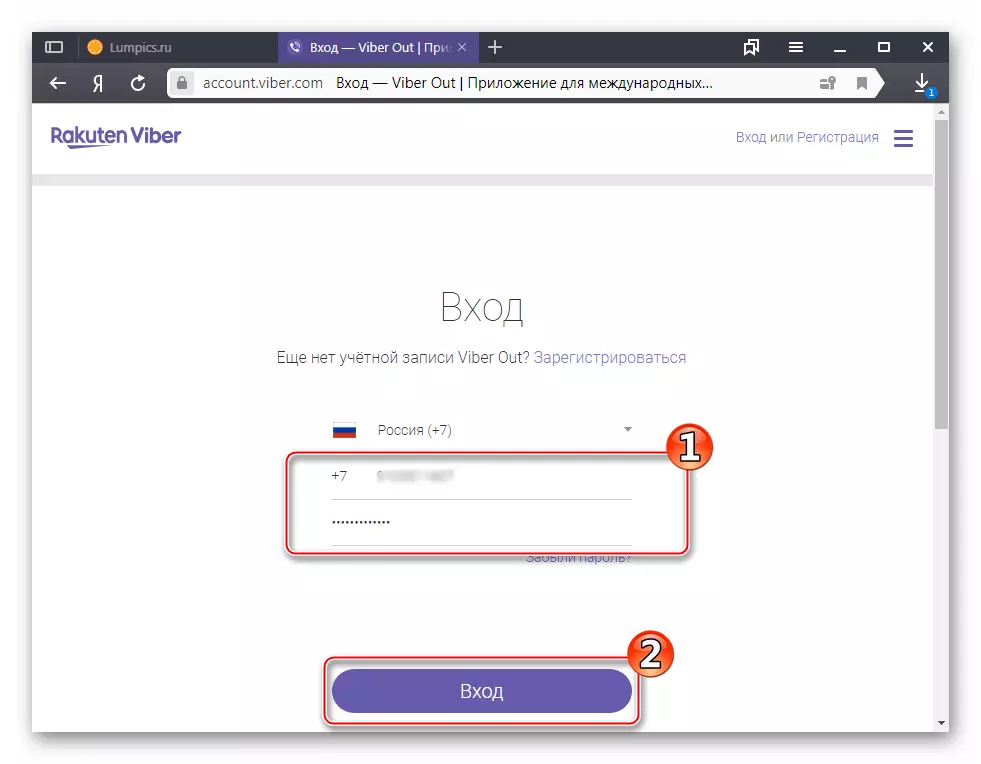
- בחר בהתאם לצרכים שלך, כיצד תשלם עבור השירות, והלך לנקודה הבאה של ההוראה על ידי לחיצה על אחד הלחצנים הירוקים תחת התיאורים של תוכניות התשלום.
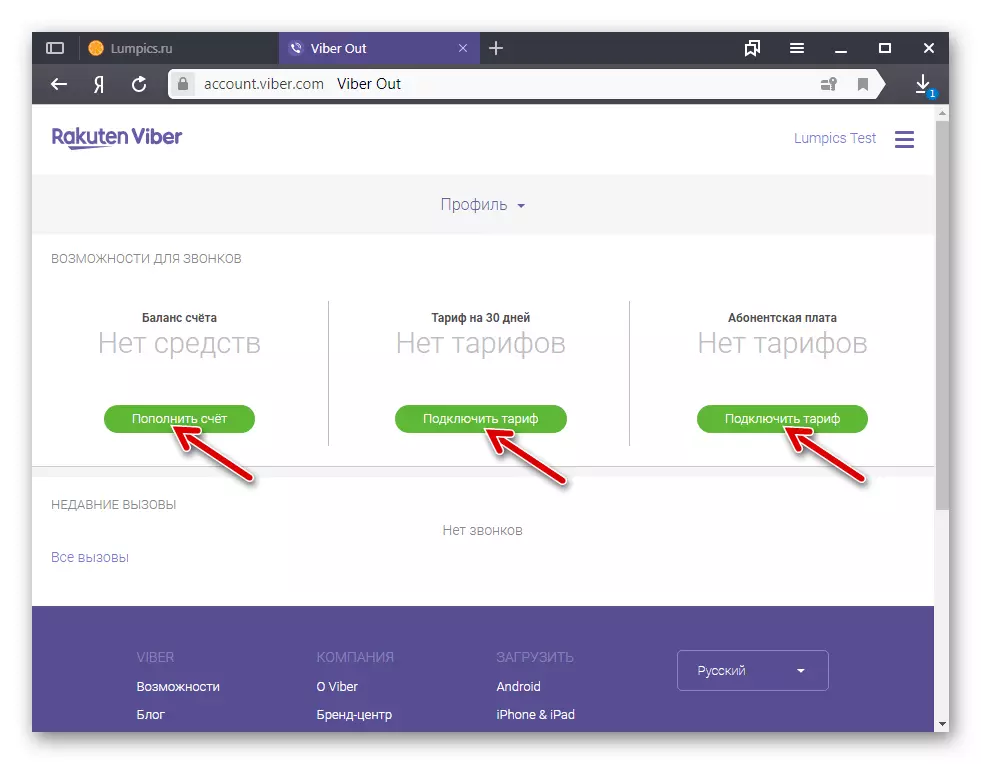
- לחץ על הלחצן שבו סכום התשלום שצוין או בכתב "התחבר" באזור המתאר את חבילת השירות שנבחרה.

- בחר שיטה להעברת כספים על ידי לחיצה על הסמל של אחת ממערכות התשלומים הזמינות.

- הפוך את פרטי המשכורות בדף הבא ולחץ על "אישור".
- פתח את היישום Vaiber במחשב וודא כי הכספים הגיעו למערכת.


שלב 3: תקשורת
כמו במקרה של לקוחות השליח, הפועלת בסביבת מערכת ההפעלה הניידת, באפשרותך להשתמש ברשימת "אנשי קשר" דרך הטרוחה מהמחשב, וכדי לחייג את מספר המנוי הרצוי באופן ידני.
- השיחה למנוי, שמספרו נכנס בספר הכתובות:
- הפעל את יישום Messenger ולחץ על סמל "אנשי קשר" בחלון שלו. האפשרות השנייה כדי לקבל גישה אל פנקס הכתובות - התקשר לתפריט תצוגה ובחירה בו. הצג אנשי קשר.
- לא רשום ב- User Messenger (לא מסומן את סמל WAIRE) ברשימת החלון השמאלי ולחץ על כפתור העכבר הימני. כדי להפעיל שיחה, לחץ על "התקשר (Viber)".
- על כל זה - השיחה מתבצעת, המתן לתשובת המנוי.

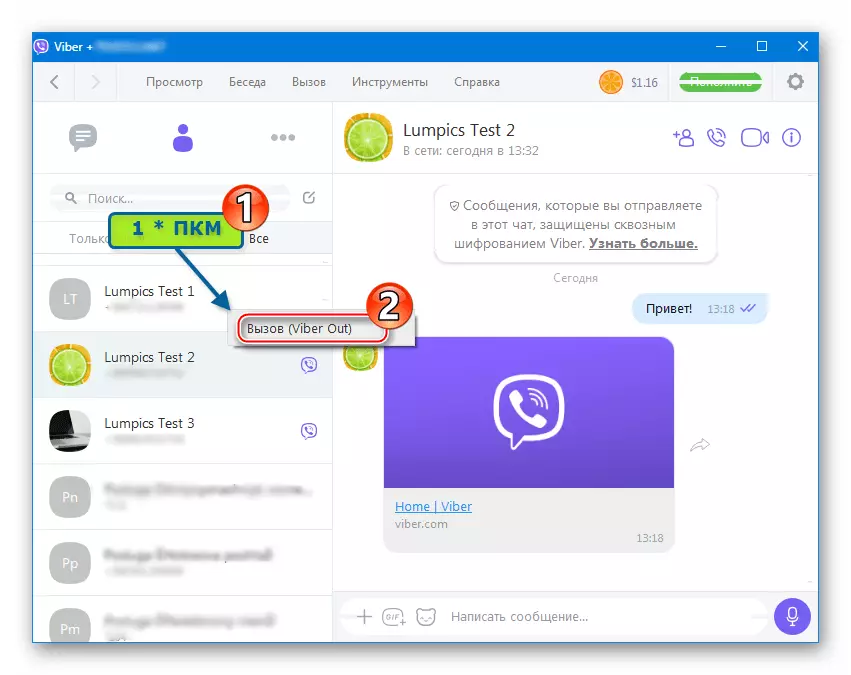
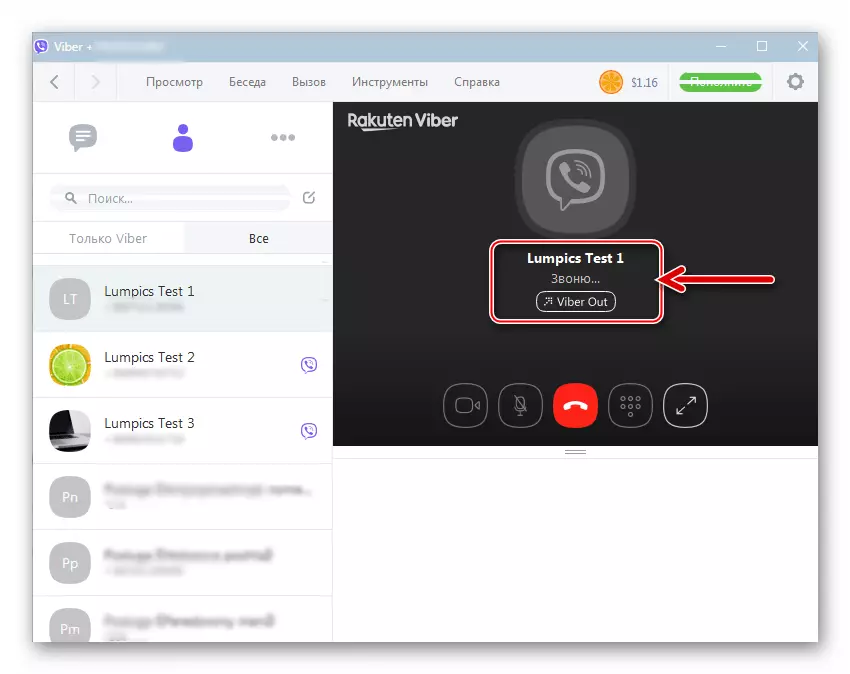
- האתגר לא נשמר במספרים "אנשי קשר":
- לחץ על התמונה של שלוש נקודות בחלון Waiber עבור Windows ולחץ על "מספר חיוג". או להתקשר לתפריט תצוגה ולחץ על "הצג חייגן".
- הזן את מזהה המנוי באמצעות חלון יישום וירטואלי או פיזי מחובר למחשב, מקלדת ולאחר מכן לחץ על "התקשר".
- התוצאה הצפויה מושגת - השיחה דרך השירות Viber החלה.



סיכום
אנו מקווים, לאחר שלמדתי את ההוראות המוצעות במאמר, אין לך שאלות בנוגע לארגון תקשורת קולית דרך Viber. למרות מגוון רחב של יתרונות המספק את מערכת הטלפוניה IP הנחשבת למשתמשים שלה, השימוש בו אינו מאופיין במורכבות - כדי להבין איך להתקשר דרך Messenger, אולי אפילו משתמש טירון.
- הפעל את לקוח Messenger ולמצוא את איש הקשר הנקרא דרך VIGER על הכרטיסייה "שיחות". הקש על-ידי שם משתמש ולאחר מכן לחץ על "התקשר Viber".
- בכרטיסייה תעריפים, מוצע לבחור חבילה של דקות שניתן להוציא עבור שיחות לכיוונים מסוימים.

